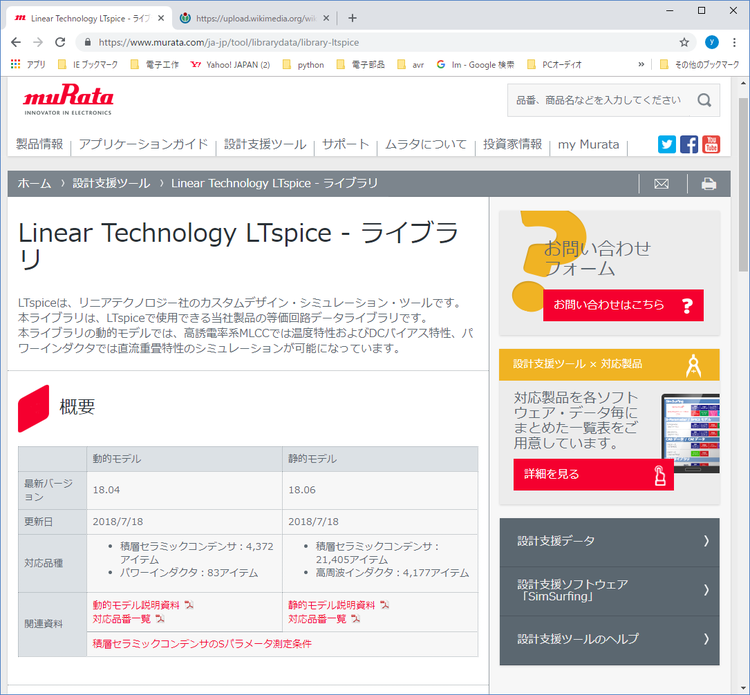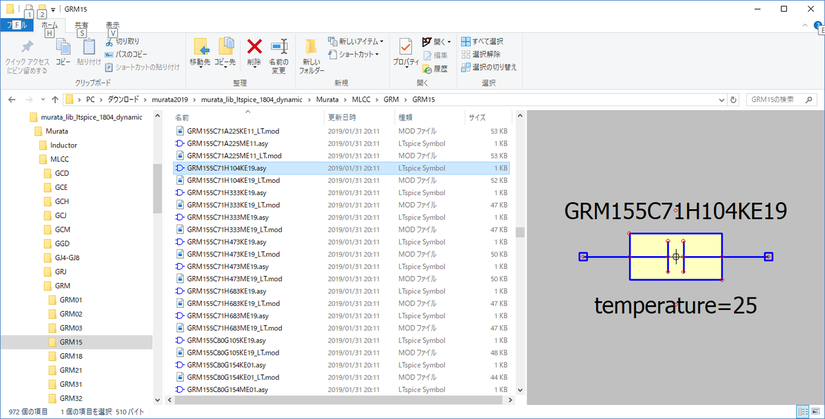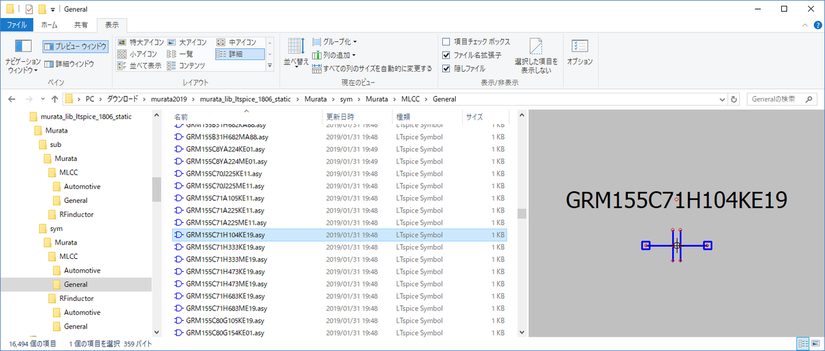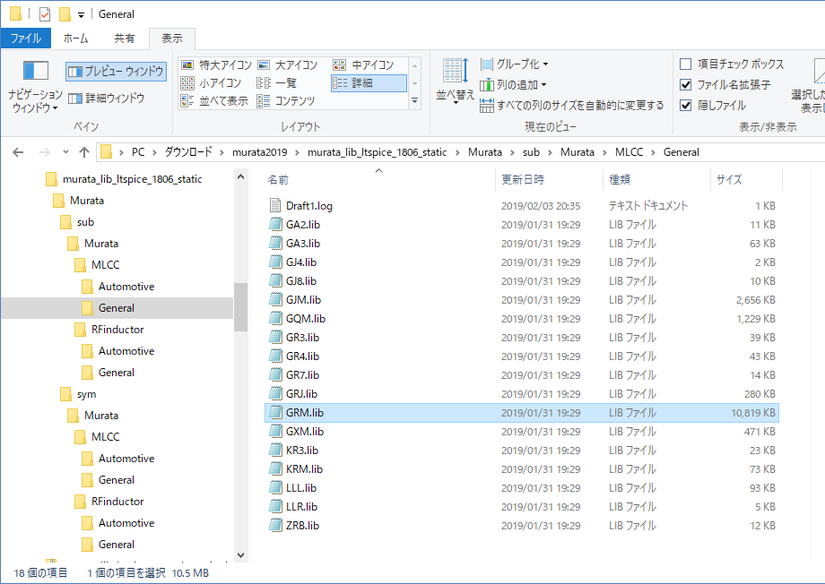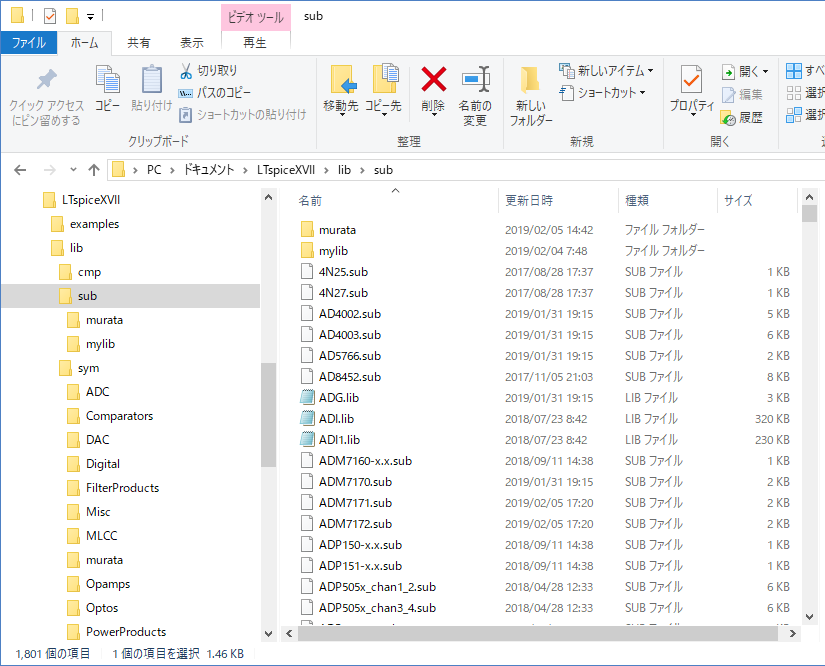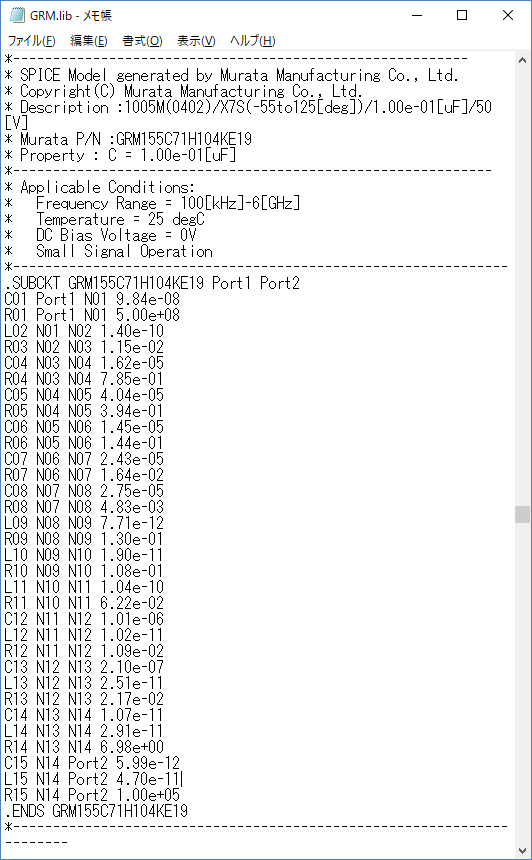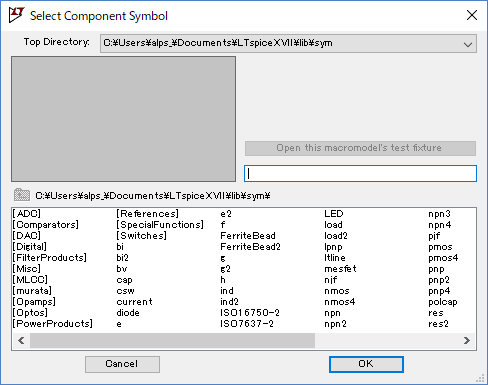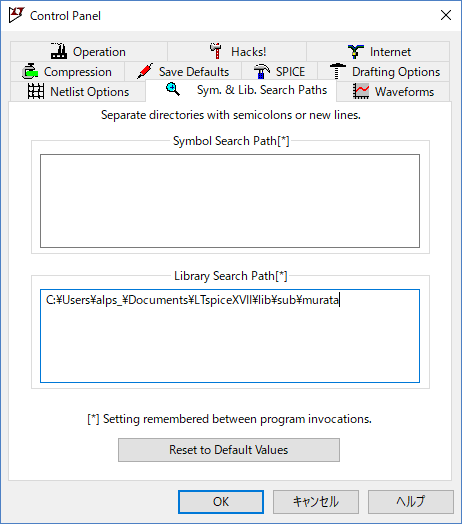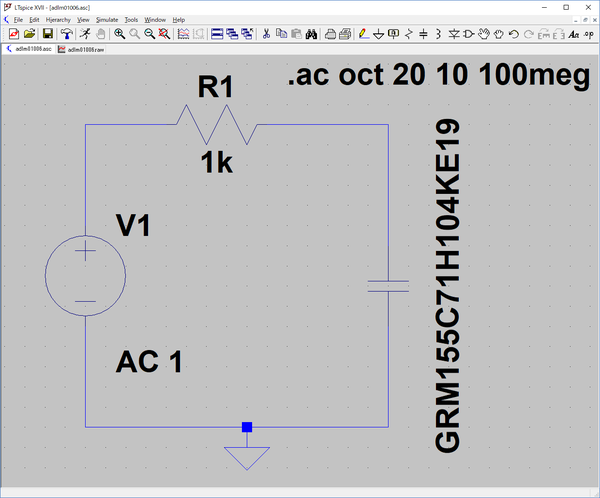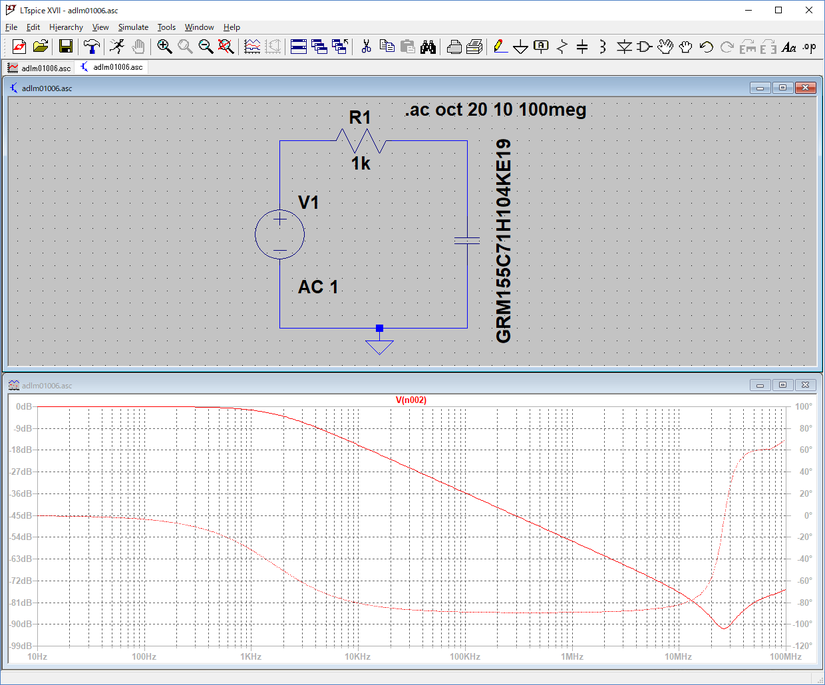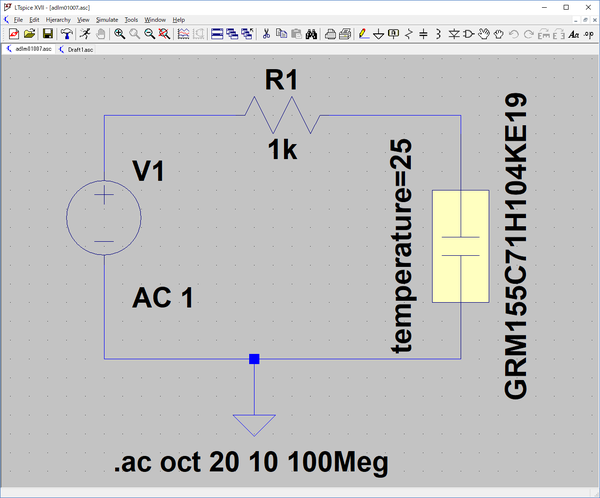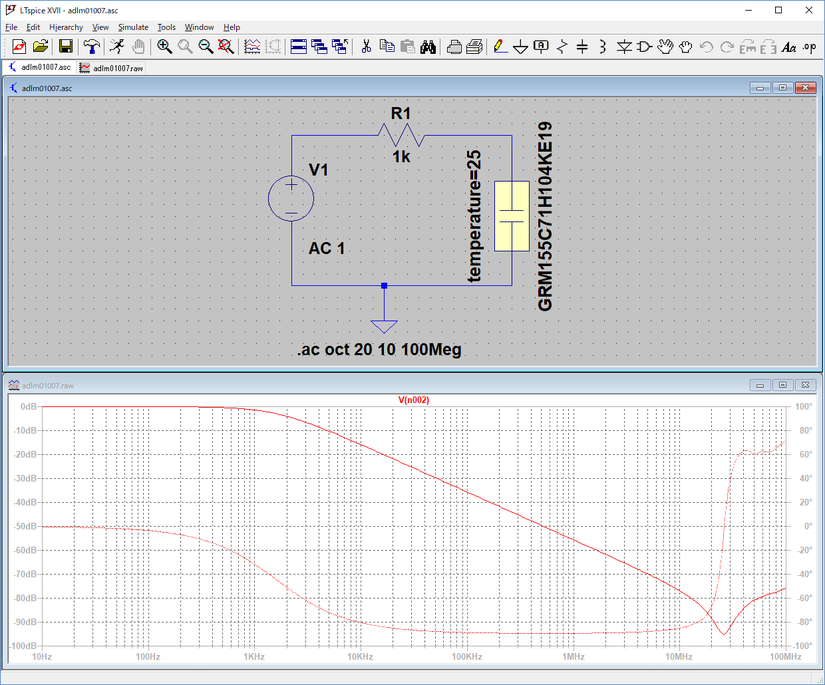初心者のためのLTspice入門 OPアンプを利用したフィルタ回路のシミュレーションと実測(4) ムラタ製作所のセラミック・コンデンサのLTspice用のデータを利用する
2016年7月に、次のページでムラタの積層セラミック・コンデンサのLTspice用のデータをダウンロードし、ダイナミック・モデルでは印加電圧や温度の影響もシミュレーションしました。
https://www.denshi.club/ltspice/2016/07/ltspice1-1.html
このときのモデルはバージョン1で、現在(2019/2/4)はバージョン18.04(ダイナミック・モデル)、18.06(スタティック・モデル)となり、最終アップロードは2018/7/18となっています。
ダイナミック・モデルは、DCバイアスおよび温度変化についてもシミュレーションに考慮されています。スタティック・モデルは温度が20℃または25℃のときの条件下で、DCバイアスの影響は考慮されません。
●LTspice用のダウンロード・ファイル
LTspice用のダウンロード・ファイルは、シンボル・ファイルとSPICEのデータ・モデルがそれぞれセットされています。シンボル・ファイルは、ダイナミック・モデルとスタティック・モデルでパーツの型番の同じファイル名が用いられています。そのため、ダイナミック・モデルとスタティック・モデルは、異なったフォルダに格納し区別する必要があります。
●ダイナミック・モデルのダウンロード・ファイル
ダイナミック・モデルをダウンロードしたzipファイルを展開すると、次に示すようにmurata_lib_ltspice_1804_dynamicのフォルダの中にmurata\Inductorのフォルダがあり、インダクタのシンボル・ファイルとモデル・データのファイルが格納されています。murata\MLCCのフォルダには、品番ごとに細分化されたフォルダに、コンデンサのシンボル・ファイルとモデル・データのファイルが格納されています。
シンボル・ファイル名は品番名に.asyを付加し、モデル・データ・ファイル名は、品番名に_LT.modが付加されたファイル名が設定されています。
●スタティック・モデルのダウンロード・ファイル
スタティック・モデルのダウンロード・ファイルは次に示すように、murata_lib_ltspice_1806_staticのフォルダにはシンボル・ファイルを格納するsymフォルダとモデル・データ・ファイルを格納するsubフォルダが用意されています。symフォルダには、murata¥MLCCのフォルダには積層セラミック・コンデンサのシンボルが格納されています。シンボル・ファイル名はダイナミック・モデルと同じ品番に.asyを付加したファイル名となっています。そのため、シンボル・ファイルはスタティック・モデルとダイナミック・モデルとではフォルダを分けて区別する必要があります。
sub\murata¥MLCC¥Generalのフォルダには、ライブラリ・ファイルが格納されています。
これらのダウンロードしたファイルをドキュメント・フォルダのLTspiceXVIIフォルダに、次のようにそれぞれ格納します。
スタティック・モデルのシンボル・ファイルは、symフォルダにmurataの名のフォルダの下に格納しました。ダイナミック・モデルのシンボル・ファイルは、symフォルダにMCLLの名のフォルダの下に格納します。フォルダ名は、ムラタの製品でダイナミック・モデル、スタティック・モデルの区別ができるもっと良い名の付け方があると思います。考えてみてください。
●スタティック・モデルのlibファイル
スタティック・モデルのlibファイルは次に示すように、各デバイスのサブサーキットがテキスト・ファイルで記述されています。
●追加されたシンボルの選択
シンボル・ファイルは、Symフォルダの下に配置されています。今回追加したダイナミック・モデルはMLCCフォルダ、スタティック・モデルはmurataのフォルダに格納しています。
Symフォルダに格納されているフォルダは、次に示すようにSelect Component Symbolの画面で確認できます。スタティックまたはダイナミック・モデルのデバイスなど該当する製品が格納されているフォルダを選択していくと、該当するデバイスのシンボルを選択し回路図画面に表示ができます。
●追加されたモデル・データのパスを指定
モデル・データの格納場所は、subフォルダの下に設定します。mylibは他社などのデバイスの格納用に用意してあります。今回はムラタの大量の積層コンデンサのモデル・データを格納するので、新たにmurataの名のフォルダを作成し格納します。このmurataのフォルダも、モデル・データの格納場所であることをLTspiceXVIIに知らせることが必要になります。
そのために次に示すように、追加されたmurataのフォルダのフルパス名をコントロール・パネルの「Sym & Lib Search Paths」のタグのLibrary Search Pathに設定します。下記の図では次のパスが設定されています。
C:\Users\ユーザ名\Documents\LTspiceXVII\lib\sub\murata
●スタティック・モデルでテスト
スタティック・モデルのシミュレーションを行います。品番GRM155C71H104KE19の積層セラミック・コンデンサのモデルを使用しました。GRMは一般用の積層セラミック・コンデンサ、155はサイズ1.5×0.5×0.5mmのチップ・コンデンサ、C71は基準温度25℃、1Hは定格電圧DC 50V、104は静電容量0.1μF、Kは静電容量許容差±10%となります。
回路は前回までと同じです。スタティック・モデルのコンデンサは品番のみ表示されています。
シミュレーション結果は次に示すように、実際のコンデンサと同じように高い周波数の領域では内部のインダクタンスの影響で25MHzくらいからインピーダンスが上昇しています。
●ダイナミック・モデルのシミュレーション
ダイナミック・モデルのデバイスは次に示すように、基準温度の表示が追加されています。
シミュレーション結果はDCバイアス、温度も特に変えていないので、スタティック・モデルと同様な結果になっています。
(2019/2/6 V1.0)
<神崎康宏>